转载:http://blog.csdn.net/jymn_chen/article/details/16351565
写了一个很好的PDF阅读软件,那么怎么让用户根据提示打开我们的应用浏览阅读,提高程序的使用率呢?本文就是针对这个问题而来,方法:修改-Info.plist文件。
1.在plist文件中添加一个URLTypes字段,该字段指定程序的对外接口:
这部分可以参考我之前写的博客:iOS调用外部程序和系统程序。
2.另外添加一个Documents Type字段,该字段指定与程序关联的文件类型,详情参考System-Declared Uniform Type Identifiers。
其中CFBundleTypeExtensions指定文件类型,例如pdf,doc,这个是不能随便填的。
CFBundleTypeIconFiles指定用UIActionSheet向用户提示打开应用时显示的图标。
DocumentTypeName可以自定,对应文件类型名。
Document Content Type UTIs指定官方指定的文件类型,UTIs即Uniform Type Identifiers。
如果要关联多个文件类型可以在Document Types中设置多个Item,这里我设置的关联类型包括pdf,doc,ppt。
接下来上代码。
AppDelegate类的代码:
- //- (BOOL)application:(UIApplication *)application handleOpenURL:(NSURL *)url {
- // return YES;
- //}
- -(BOOL)application:(UIApplication *)application openURL:(NSURL *)url sourceApplication:(NSString *)sourceApplication annotation:(id)annotation {
- if (url && [url isFileURL]) {
- DocumentViewController *documentViewController = [[UIStoryboard storyboardWithName:@"Main" bundle:nil] instantiateInitialViewController];
- [documentViewController handleDocumentOpenURL:url];
- return YES;
- }
- return NO;
- }
其中handleOpenURL确定是否处理外部程序的调用请求,后者则是打开文件的URL。
再看看DocumentViewController中的处理方法:
- - (void)handleDocumentOpenURL:(NSURL *)url {
- [self displayAlert:[url absoluteString]];
- }
- -(void) displayAlert:(NSString *) str {
- UIAlertView *alert = [[UIAlertView alloc] initWithTitle:@"Alert"
- message:str
- delegate:nil
- cancelButtonTitle:@"OK" otherButtonTitles:nil];
- [alert show];
- }
Run:
打开邮箱客户端,随便打开一封邮件中的附件,如pdf,doc格式,选择用其它应用打开(建议真机调试):
上面图标P对应的程序就是我们的Demo。
点击该Demo,我们的程序将被启动,并调用openURL方法做出处理,结果如下:
AlertView显示的内容就是下载的文件的fileURL。
如果在Mac上运行,打开App的文件夹可以看到对应下载的文件:
该文件在App的Documents/Inbox/目录下。
好吧,将接收到的PDF,DOC,PPT等格式的文件与程序关联的工作已经完成,源文件就在我们下载的目录中,接下来想怎么折腾这个文件都可以了。







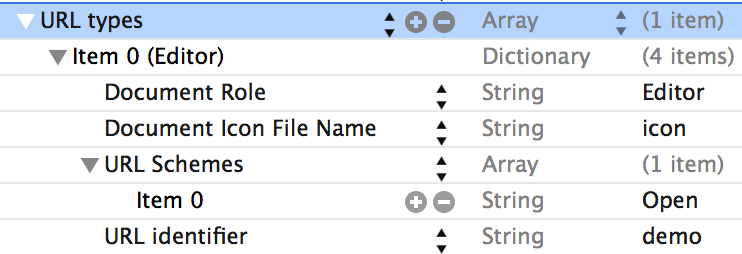
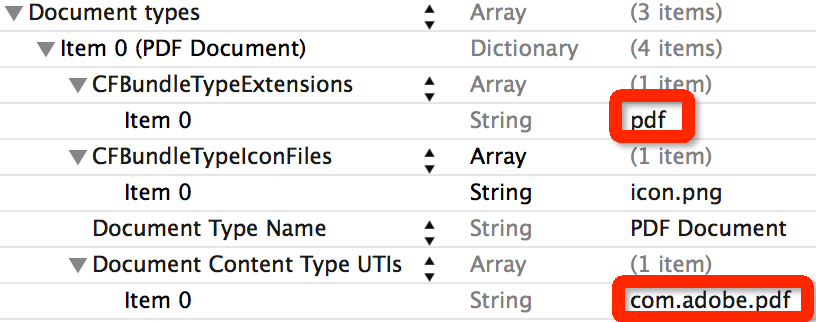
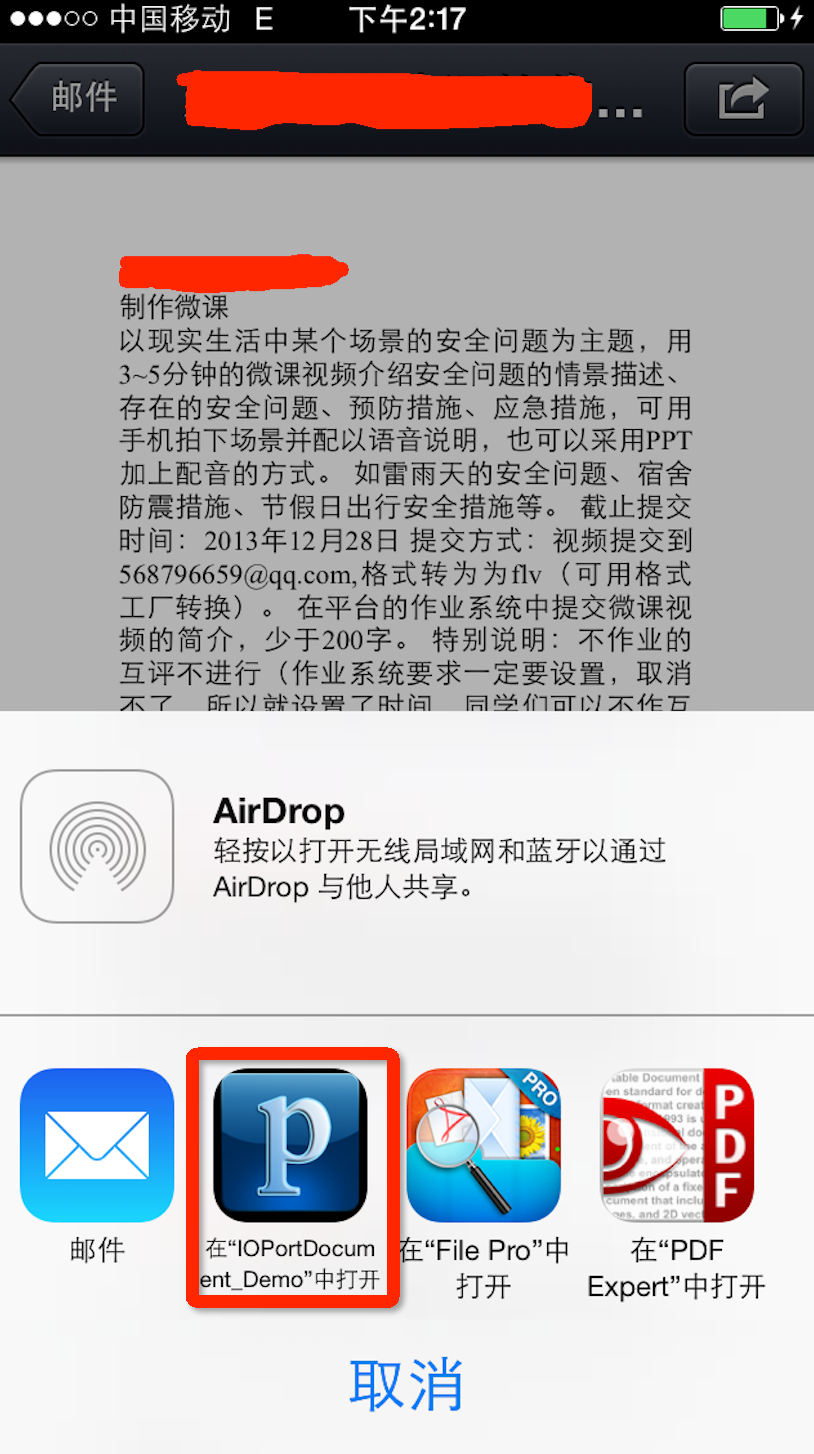
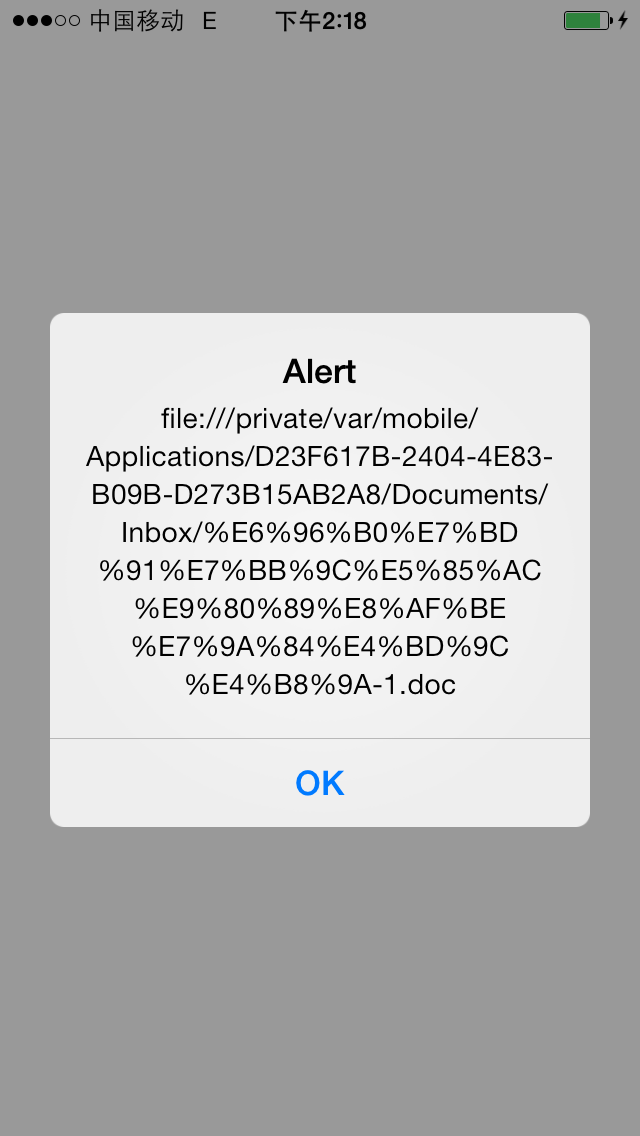
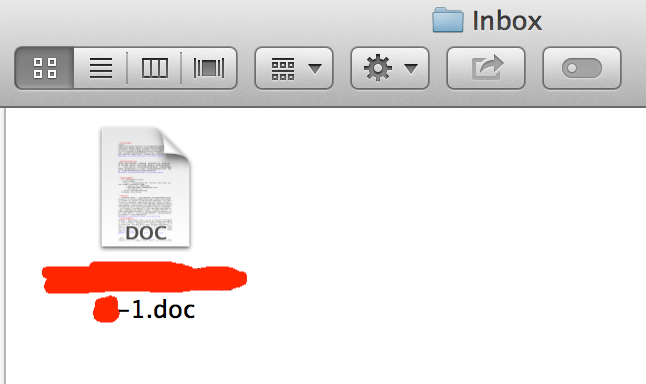














 6635
6635

 被折叠的 条评论
为什么被折叠?
被折叠的 条评论
为什么被折叠?








